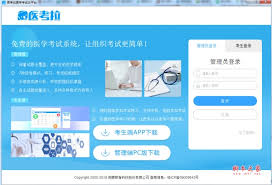iphonex如何使用录音
2025-05-07 10:26:02
来源:yctzych
编辑:佚名
iphone x是一款功能强大的智能手机,其录音功能为用户提供了便捷的音频记录体验。下面将详细介绍在iphone x中使用录音的操作步骤。
打开录音应用
在主屏幕上找到“语音备忘录”应用图标,点击打开该应用。如果在主屏幕上未找到,可以通过在屏幕中部向下滑动打开搜索框,输入“语音备忘录”,然后点击搜索结果中的应用图标来打开。
开始录音
打开“语音备忘录”应用后,你会看到一个红色的圆形录音按钮。点击该按钮,录音即开始。此时,你可以开始讲话或录制周围的声音。在录音过程中,屏幕上会显示正在录音的图标以及录音时长。
暂停与继续录音
如果需要暂停录音,再次点击红色圆形录音按钮,录音将暂停,按钮变为暂停图标。若要继续录音,再次点击暂停图标即可。
停止录音
当录音结束后,点击红色圆形录音按钮,录音将停止。此时,录制的音频文件会自动保存,并显示在“语音备忘录”应用的列表中。你可以为录制的音频文件命名,以便更好地识别和管理。
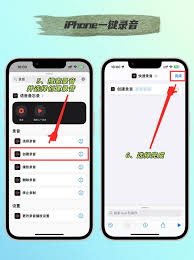
播放录音
在“语音备忘录”应用列表中,点击已录制的音频文件,即可开始播放。播放过程中,你可以通过点击播放条上的暂停、快退、快进等按钮来控制播放进度。
共享录音
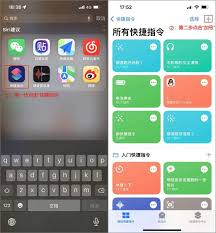
你还可以将录制的音频文件共享给他人。在“语音备忘录”应用列表中,点击要共享的音频文件,然后点击共享图标(通常为一个向上的箭头)。你可以选择通过邮件、信息、airdrop等方式将音频文件发送给联系人,或者将其保存到其他应用中,如笔记应用等。
通过以上简单的操作步骤,你可以轻松地在iphone x中使用录音功能,记录重要的会议、讲座、灵感瞬间等各种声音信息,方便随时回顾和分享。
相关文章
- 2025-07-17
- 2025-07-16
- 2025-07-16
- 2025-07-15
- 2025-07-14
- 2025-07-14
- 2025-07-14
- 2025-07-14
- 2025-07-13
- 2025-07-13
- 2025-07-13
- 2025-07-13
- 2025-07-12
- 2025-07-11
- 2025-07-11
相关下载
更多
热门合集
更多+